ホームページ >ソフトウェアチュートリアル >コンピューターソフトウェア >VideoStudio x10 でビデオを編集する方法 - VideoStudio x10 でビデオを編集する方法
VideoStudio x10 でビデオを編集する方法 - VideoStudio x10 でビデオを編集する方法
- PHPz転載
- 2024-03-04 17:50:241296ブラウズ
php Editor Strawberry が、VideoStudio x10 が豊富な編集機能と特殊効果を備えたプロフェッショナルなビデオ編集ソフトウェアであることを紹介します。 VideoStudio x10 を使用すると、ユーザーはビデオの編集、オーディオの追加、ビデオ効果の調整、特殊効果の適用などを簡単に行うことができます。この記事では、ビデオ編集に VideoStudio x10 を使用する方法を詳しく紹介し、すぐに始めて素晴らしいビデオ作品を作成できるようにします。
ページに示されているように、クリックして VideoStudio に入ります
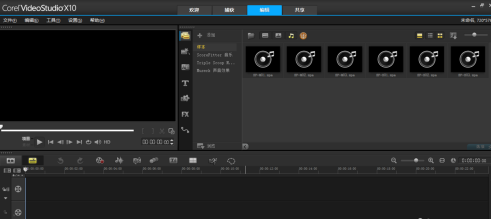
一番下に操作画面があり、上からビデオトラック、オーバーレイトラック、タイトルトラック、サウンドトラック、ミュージックトラックとなっています。

上の左側がビデオ表示部、右側が素材追加エリアです。

中央にはオプション バーの列があり、メディア、プロジェクト、アニメーション、グラフィックス、フィルター、パスが表示されます。

では、完成したビデオをエクスポートするにはどうすればよいでしょうか? 上に共有オプションがあることがわかります。それをクリックすると、ビデオ エクスポートの形式とパスが表示されるので、エクスポートできます。

VideoStudio ソフトウェアには他にも多くの機能があり、誰でも試してみることができます。

以上がVideoStudio x10 でビデオを編集する方法 - VideoStudio x10 でビデオを編集する方法の詳細内容です。詳細については、PHP 中国語 Web サイトの他の関連記事を参照してください。

